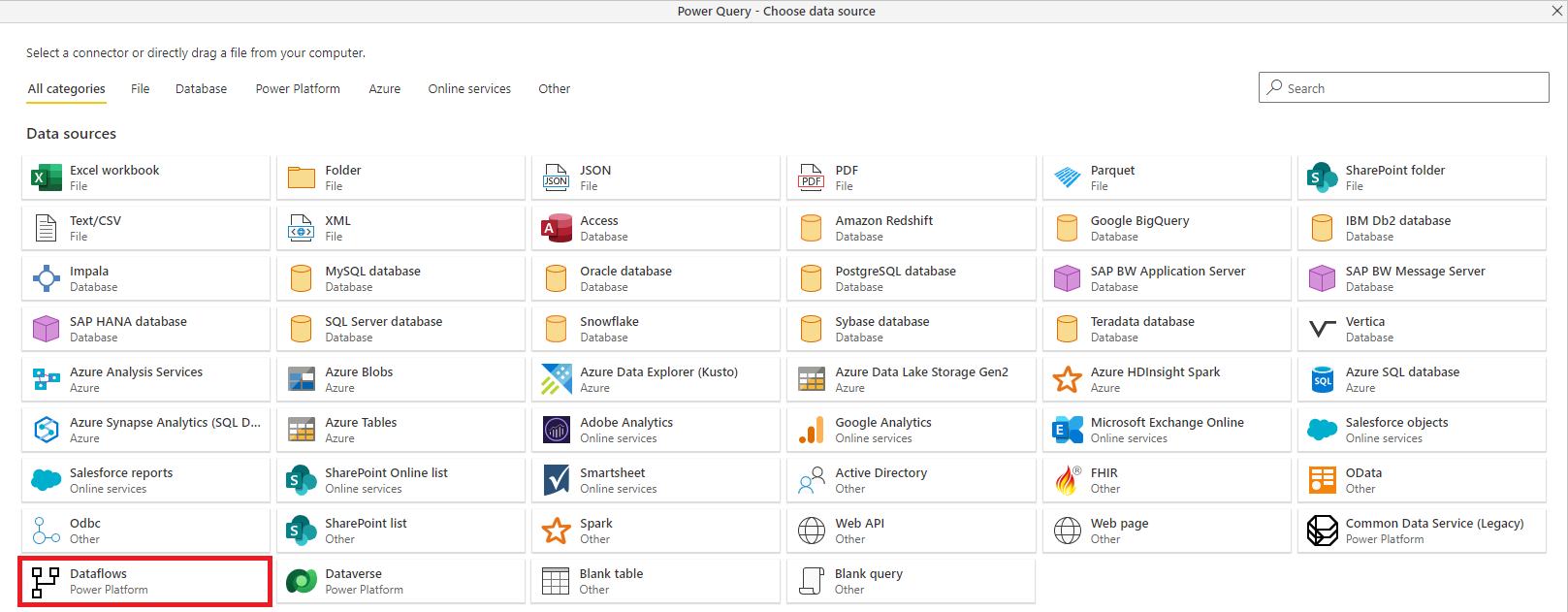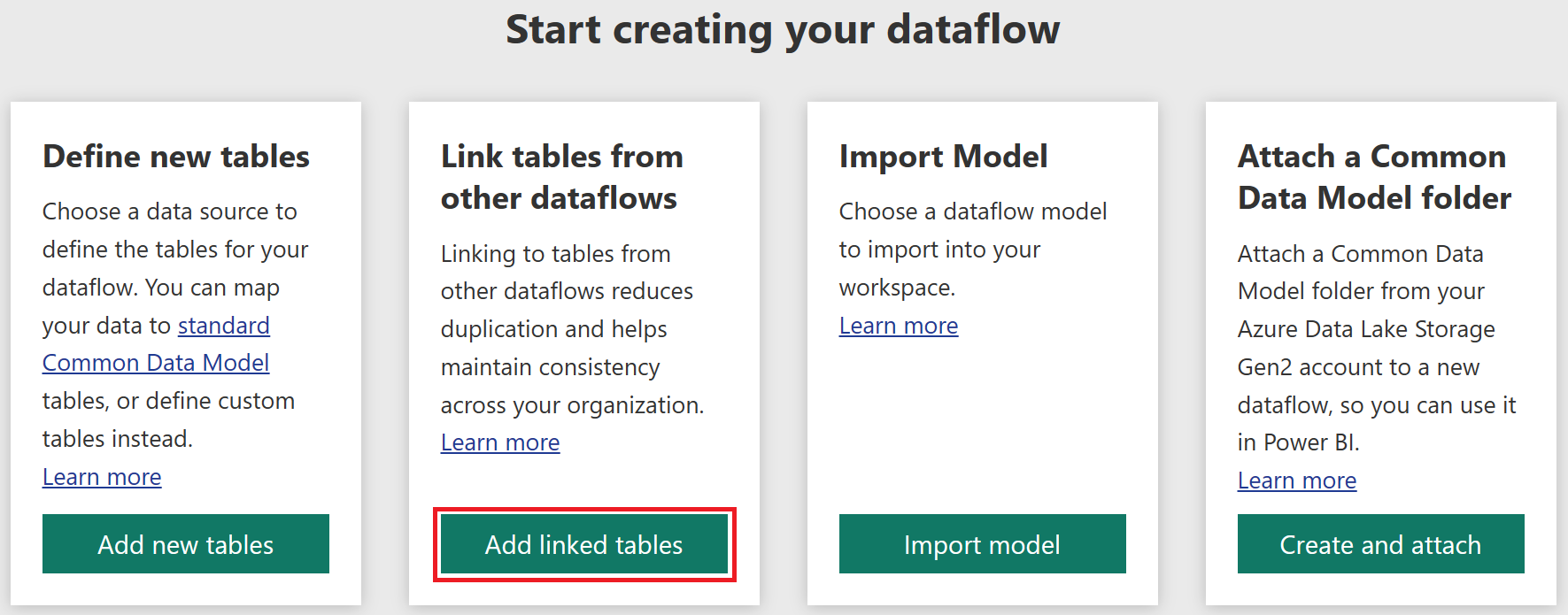Łączenie tabel między przepływami danych
Dzięki przepływom danych na platformie Microsoft Power Platform możesz mieć jedno organizacyjne źródło magazynu danych, w którym analitycy biznesowi mogą przygotowywać dane i zarządzać nimi raz, a następnie ponownie używać ich między różnymi aplikacjami analitycznymi w organizacji.
Po połączeniu tabel między przepływami danych można ponownie użyć tabel, które zostały już pozyskane, oczyszczone i przekształcone przez przepływy danych, które są własnością innych osób, bez konieczności przechowywania tych danych. Połączone tabele po prostu wskazują tabele w innych przepływach danych i tworzy kopię danych tylko wtedy, gdy docelowy przepływ danych znajduje się w innym obszarze roboczym lub środowisku.
Tabele połączone są tylko do odczytu, więc jeśli chcesz utworzyć przekształcenia dla połączonej tabeli, musisz utworzyć nową tabelę obliczeniową z odwołaniem do tabeli połączonej.
Dostępność tabeli połączonej
Dostępność tabel połączonych zależy od tego, czy używasz przepływów danych w usłudze Power BI, czy w usłudze Power Apps. W poniższych sekcjach opisano szczegóły każdego z nich.
Połączone tabele w usłudze Power BI
Aby odświeżyć tabele połączone, wymagają subskrypcji usługi Power BI Premium . Tabele połączone są dostępne w dowolnym przepływie danych w obszarze roboczym hostowanym w pojemności usługi Power BI Premium. Nie ma żadnych ograniczeń dotyczących przepływu danych źródłowych.
Połączone tabele działają prawidłowo tylko w nowych obszarach roboczych usługi Power BI, a także wszystkie połączone przepływy danych muszą znajdować się w nowych obszarach roboczych. Więcej informacji: Tworzenie nowych obszarów roboczych w Power BI
Uwaga
Tabele różnią się w zależności od tego, czy są to standardowe tabele, czy tabele obliczane. Tabele standardowe (często nazywane tabelami) wysyłają zapytania do zewnętrznego źródła danych, takiego jak baza danych SQL. Obliczone tabele wymagają pojemności Premium w usłudze Power BI i uruchamiają przekształcenia danych, które są już w magazynie usługi Power BI.
Jeśli przepływ danych nie znajduje się w obszarze roboczym pojemności Premium, nadal możesz odwołać się do pojedynczego zapytania — lub połączyć co najmniej dwa zapytania — o ile przekształcenia nie są zdefiniowane jako przekształcenia w magazynie. Takie odwołania są uznawane za standardowe tabele. W tym celu wyłącz opcję Włącz ładowanie dla odwołanych zapytań, aby zapobiec materializacji i pozyskiwaniu danych do magazynu. W tym miejscu możesz odwoływać się do tych opcji Włącz ładowanie = fałszywe zapytania i ustawić opcję Włącz ładowanie tylko dla wynikowych zapytań, które mają zostać zmaterialzowane.
Połączone tabele w usłudze Power Apps
Aby uzyskać więcej informacji na temat dostępności tabel połączonych w usłudze Power Apps, przejdź do tematu Jakie licencje należy używać przepływów danych.
Jak łączyć tabele między przepływami danych
Istnieje kilka sposobów łączenia tabel między przepływami danych. Aby połączyć tabele w usłudze Power BI, musisz zalogować się przy użyciu poświadczeń usługi Power BI.
Możesz wybrać pozycję Pobierz dane z narzędzia do tworzenia przepływu danych, w którym zostanie wyświetlone okno dialogowe służące do wybierania kategorii i każdego źródła danych. Następnie wybierz łącznik Przepływy danych platformy Power Platform.
Zostanie wyświetlone okno połączenia dla wybranego połączenia danych. Jeśli wymagane są poświadczenia, zostanie wyświetlony monit o ich podanie.
W usłudze Power BI możesz wybrać pozycję Dodaj połączone tabele z narzędzia do tworzenia przepływów danych.
Możesz również wybrać pozycję Dodaj połączone tabele z menu Dodaj tabele w usługa Power BI.
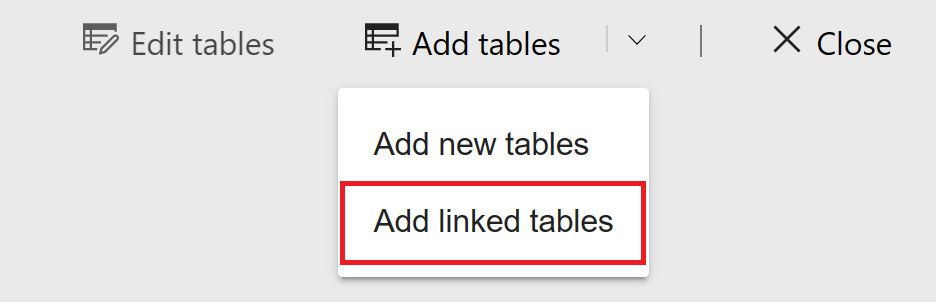
Zostanie otwarte okno Nawigator i możesz wybrać zestaw tabel, z którymi można się połączyć. W oknie zostaną wyświetlone tabele, dla których masz uprawnienia we wszystkich obszarach roboczych i środowiskach w organizacji.
Po wybraniu tabel połączonych zostaną one wyświetlone na liście tabel dla przepływu danych w narzędziu do tworzenia z specjalną ikoną identyfikującą je jako tabele połączone.
Możesz również wyświetlić przepływ danych źródłowych z ustawień przepływu danych połączonej tabeli.
Odświeżanie logiki połączonych tabel
Logika odświeżania tabel połączonych różni się nieznacznie w zależności od tego, czy używasz usługi Power BI, czy Power Apps, zgodnie z opisem w poniższych sekcjach.
Logika odświeżania w usłudze Power BI
Domyślna logika odświeżania połączonych tabel zależy od tego, czy źródłowy przepływ danych znajduje się w tym samym obszarze roboczym usługi Power BI co docelowy przepływ danych. W poniższych sekcjach opisano zachowanie każdego z nich.
Łącza między obszarami roboczymi: odświeżanie łączy z tabel w różnych obszarach roboczych działa jak link do zewnętrznego źródła danych. Po odświeżeniu przepływu danych pobiera najnowsze dane dla tabeli ze źródłowego przepływu danych. Jeśli źródłowy przepływ danych zostanie odświeżony, nie wpłynie to automatycznie na dane w docelowym przepływie danych.
Linki w tym samym obszarze roboczym: po odświeżeniu danych dla źródłowego przepływu danych to zdarzenie automatycznie wyzwala proces odświeżania dla tabel zależnych we wszystkich docelowych przepływach danych w tym samym obszarze roboczym, w tym wszystkich tabelach obliczeniowych na ich podstawie. Wszystkie inne tabele w docelowym przepływie danych są odświeżane zgodnie z harmonogramem przepływu danych. Tabele, które zależą od więcej niż jednego źródła, odświeżają dane za każdym razem, gdy dowolne ze źródeł zostaną pomyślnie odświeżone.
Uwaga
Cały proces odświeżania jest zatwierdzany jednocześnie. W związku z tym, jeśli odświeżanie danych dla docelowego przepływu danych zakończy się niepowodzeniem, odświeżanie danych dla źródłowego przepływu danych również zakończy się niepowodzeniem.
Logika odświeżania w usłudze Power Apps
Logika odświeżania tabel połączonych w usłudze Power Apps działa jak zewnętrzne źródło danych. Po odświeżeniu przepływu danych pobiera najnowsze dane dla tabeli ze źródłowego przepływu danych. Jeśli źródłowy przepływ danych zostanie odświeżony, nie wpłynie to automatycznie na dane w docelowym przepływie danych.
Uprawnienia podczas wyświetlania raportów z przepływów danych
Podczas tworzenia raportu usługi Power BI zawierającego dane oparte na przepływie danych można zobaczyć wszystkie połączone tabele tylko wtedy, gdy masz dostęp do źródłowego przepływu danych.
Ograniczenia i istotne zagadnienia
Podczas pracy z tabelami połączonymi należy pamiętać o kilku ograniczeniach:
- Do tabeli można odwoływać się przez inne przepływy danych. Ta tabela referencyjna może również odwoływać się do innych przepływów danych i tak dalej, maksymalnie pięć razy.
- Cykliczne zależności tabel połączonych nie są dozwolone.
- Przepływ danych musi znajdować się w nowym obszarze roboczym usługi Power BI lub w środowisku usługi Power Apps.
- Nie można połączyć połączonej tabeli z zwykłą tabelą, która pobiera dane z lokalnego źródła danych.
- W przypadku używania parametrów języka M do adresowania połączonych tabel, jeśli źródłowy przepływ danych jest odświeżany, nie ma to automatycznego wpływu na dane w docelowym przepływie danych.
- Próba połączenia dwóch tabel przepływu danych między dwoma obszarami roboczymi różnych typów magazynu — Bring Your Own Storage Account (BYOSA) i Internal — nie jest obsługiwana.
Następne kroki
Poniższe artykuły mogą być przydatne podczas tworzenia lub pracy z przepływami danych:
- Przygotowywanie danych samoobsługi w usłudze Power BI
- Używanie odświeżania przyrostowego z przepływami danych
- Tworzenie tabel obliczeniowych w przepływach danych
- Połączenie do źródeł danych dla przepływów danych
Następujące artykuły zawierają więcej informacji na temat przepływów danych i usługi Power BI:
- Tworzenie i używanie przepływów danych w usłudze Power BI
- Korzystanie z tabel obliczeniowych w usłudze Power BI Premium
- Używanie przepływów danych z lokalnymi źródłami danych
- Zasoby dla deweloperów dla przepływów danych usługi Power BI
Więcej informacji na temat Power Query i planowanego odświeżenia można znaleźć w następujących artykułach:
Aby uzyskać więcej informacji na temat usługi Common Data Model, możesz przeczytać jej artykuł z omówieniem: